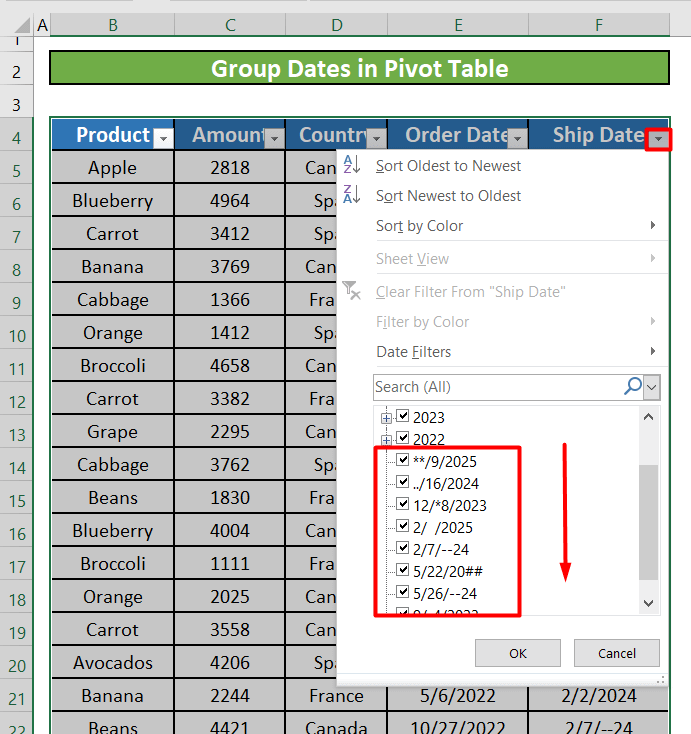Jedwali la yaliyomo
Kipengele cha kupanga tarehe katika Excel ni zana yenye nguvu sana ambayo itakuepusha na matatizo mengi. Inakusaidia kuchanganua data katika lahakazi kubwa huku ukipanga data kulingana na tarehe, wiki, miezi, robo na miaka. Kipengele cha kupanga tarehe, hata hivyo, hakifanyi kazi kila mara. Wakati mwingine, utaona kwamba kitufe cha Sehemu ya Kikundi kwenye kichupo cha Changanua/Chaguo cha utepe wa Zana za Jedwali la Pivot kimezimwa au kimetiwa kijivu. Huenda ukapata hitilafu, “ Haiwezi kuweka kundi hilo chaguo ”. Katika somo hili, tutaangalia kwa nini hatuwezi kupanga tarehe katika jedwali la egemeo na jinsi tunavyoweza kutatua tatizo.
Pakua Kitabu cha Mazoezi
Pakua mazoezi haya. weka kitabu ili kutekeleza jukumu hili unaposoma makala haya.
Rekebisha Tarehe za Jedwali la Pivot.xlsm
Njia Rahisi za Kutatua Tatizo la Tarehe za Kikundi. katika Jedwali la Pivot
Tuchukulie kuwa tuna lahakazi kubwa la Excel ambalo lina taarifa kuhusu matunda na mboga mbalimbali ambazo nchi moja imeagiza katika nchi tatu tofauti za Ulaya. Faili ya Excel ina Jina la Bidhaa , Iliyotumwa Kiasi , Kiingizaji Nchi , Tarehe ya Kuagiza, na Tarehe ya Kusafirisha . Tutatumia safu wima ya Tarehe ya Kuagiza na Tarehe ya Kusafirishwa ya Excel hii kutatua tatizo la tarehe za kikundi katika jedwali la egemeo. Tutatumia Kichujio , Nenda kwa Maalum , na VBA Macro kutatua tatizo kwa nini hatuwezi kunditarehe katika jedwali egemeo . Picha iliyo hapa chini inaonyesha kuwa tunapata hitilafu " Haiwezi kupanga chaguo hilo " tunapojaribu kupanga tarehe za laha hii ya kazi ya Excel.
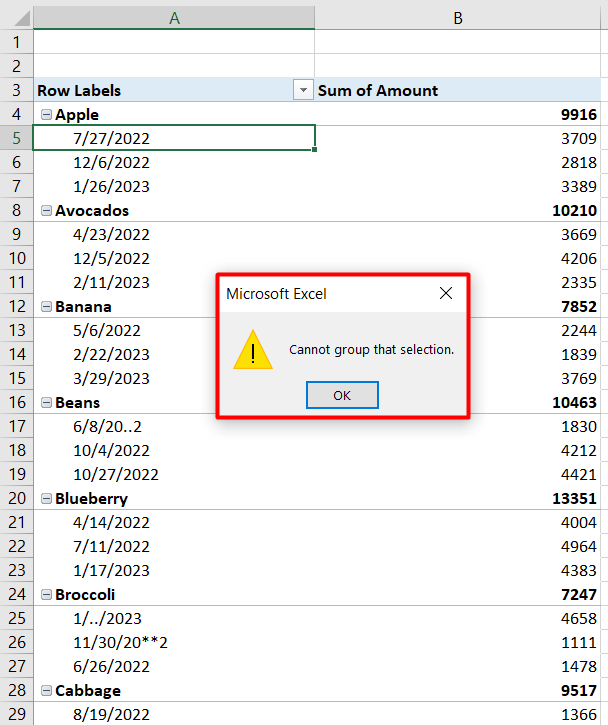
Mbinu ya 1: Badilisha Thamani za Tarehe Zisizopo au Zilizopotoshwa hadi Tarehe za Kikundi katika Jedwali la Egemeo
Hatua ya 1:
- Njia pekee ili kuepuka hitilafu hii unapojaribu kutumia kipengele cha Sehemu ya Kikundi kwa tarehe ni kwamba visanduku vyote katika safu wima za tarehe katika data chanzo lazima ziwe na tarehe au seli. inaweza kuwa tupu . Ikiwa kuna visanduku vyovyote kwenye uga wa tarehe wa data chanzo ambazo zina maandishi au hitilafu , basi kipengele cha kikundi HATAKUFANYA kazi. Kwa mfano, tuna baadhi ya thamani za tarehe za hitilafu kama picha iliyo hapa chini katika chanzo chetu cha data.
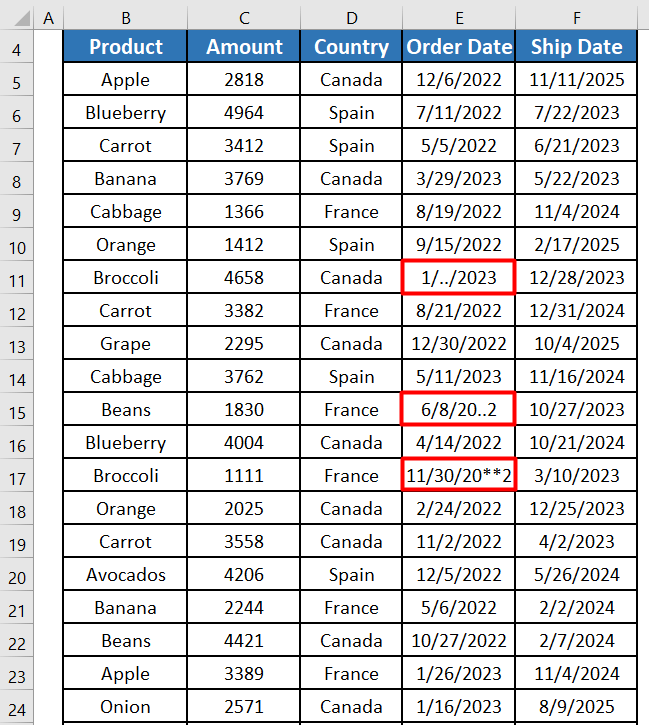
- Mara nyingi, kutokana na hitilafu hizi. thamani za tarehe, hatuwezi kupanga tarehe katika majedwali egemeo katika Excel.
- Ili kutatua tatizo hili, tunapaswa kuingiza tarehe kwenye visanduku hivyo ambavyo havina thamani ya tarehe. Ikiwa seli zina thamani za tarehe za hitilafu kama picha iliyo hapo juu, tunapaswa kurekebisha makosa.
- Kwa mfano huu, tumerekebisha tarehe 3 za hitilafu ambazo tunaona hapo juu.
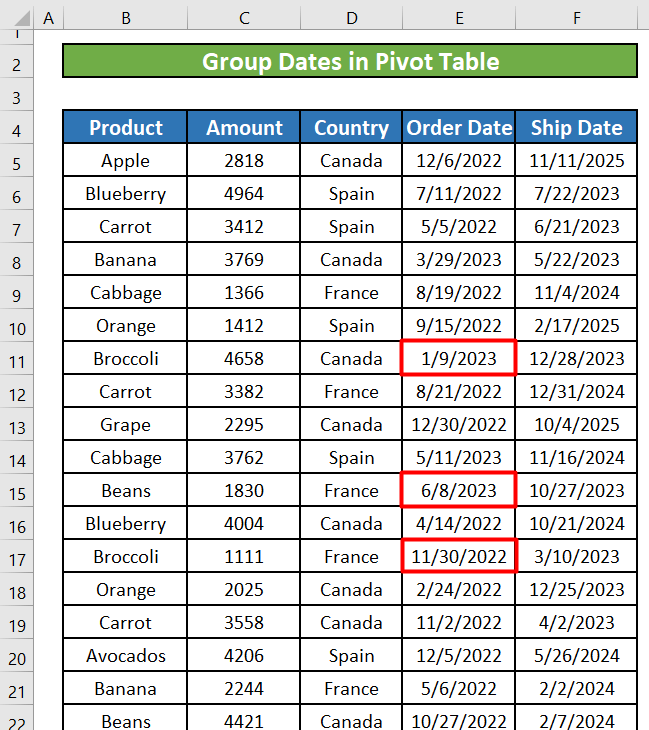
Hatua ya 2:
- Sasa, ili kupanga tarehe za kupanga, tutaunda egemeomeza kwanza. Tutaburuta seli kama picha iliyo hapa chini ili kuunda jedwali egemeo.
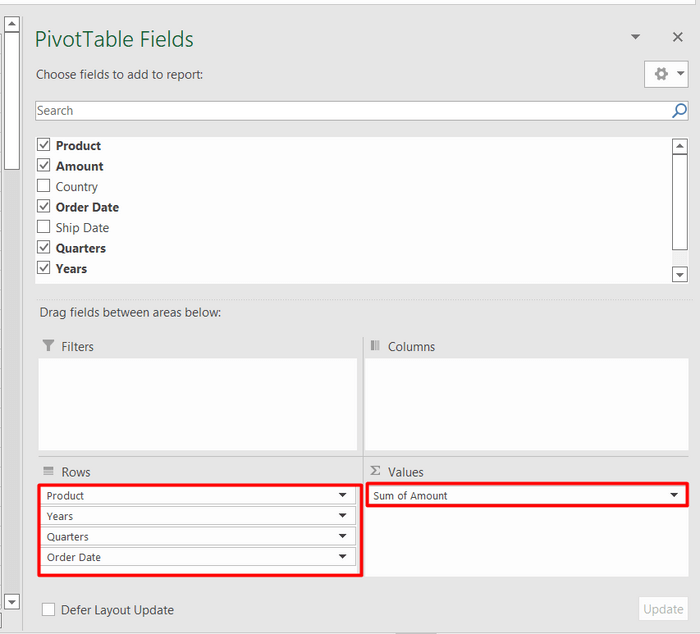
- Jedwali letu la egemeo litakuwa kama picha iliyo hapa chini.
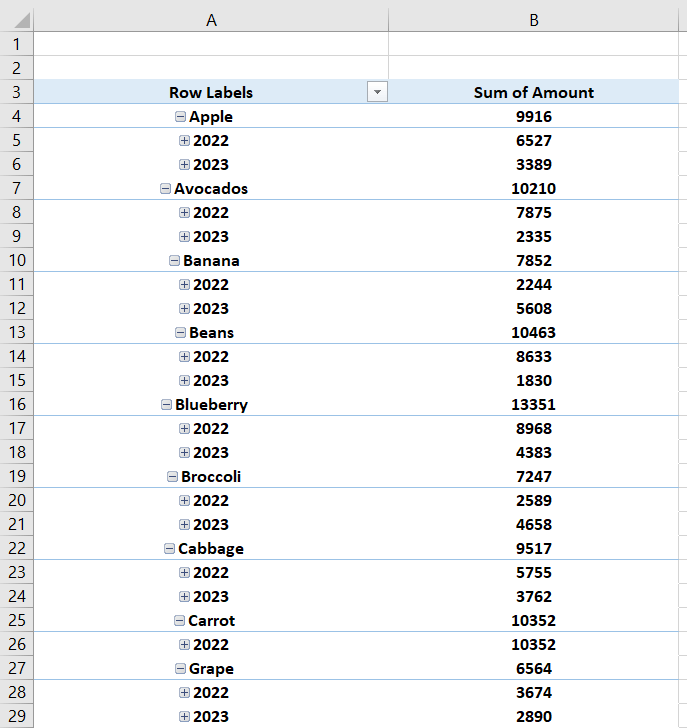
Hatua ya 3:
- Sasa, tutachagua kisanduku chochote kilicho na mwaka. Kisha tutabonyeza kulia kwenye kisanduku. Dirisha litaonekana. Tutabofya kwenye Kundi kutoka kwa dirisha hilo.
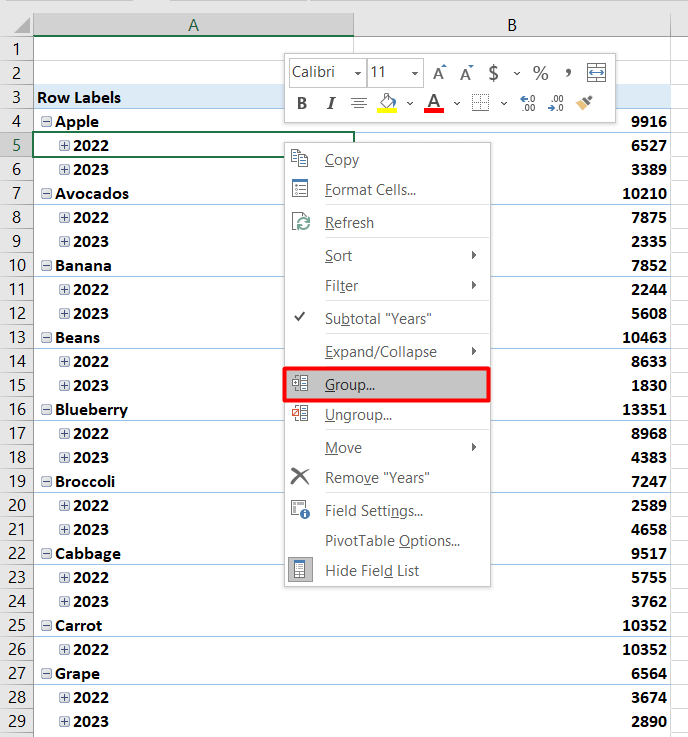
- Dirisha lingine lenye kichwa Kupanga sasa litaonekana. Tunaweza kuchagua jinsi tunavyotaka kupanga data yetu. Tumechagua Robo na Miaka ili kupanga data zetu kwa.
- Kisha, tutabofya Sawa .
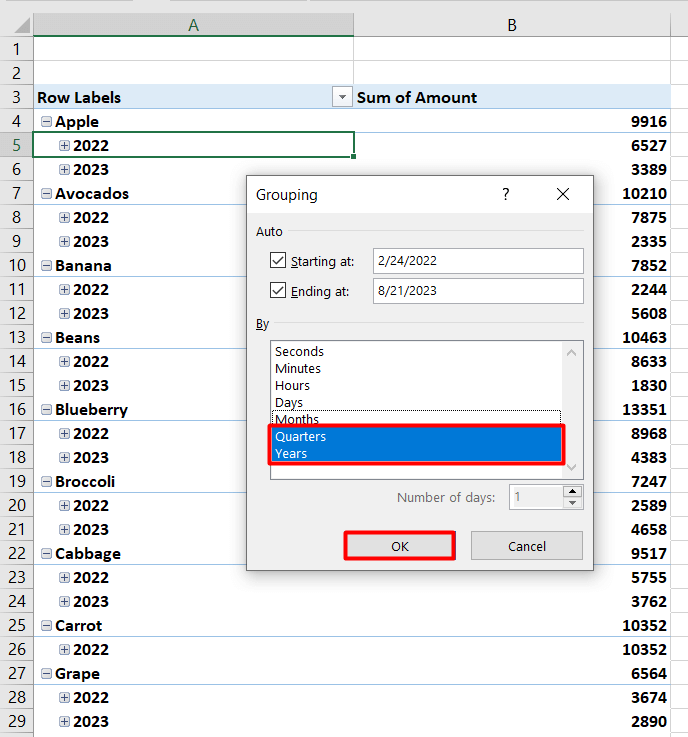
- Sasa, tutaona kwamba taarifa zetu zimepangwa kwa Robo na Miaka .
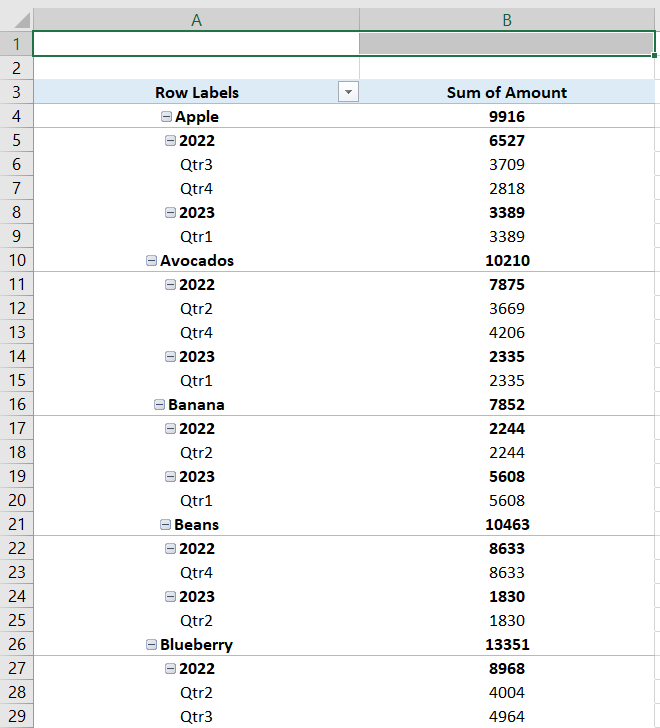
Soma zaidi: Jinsi ya Kutumia Jedwali la Egemeo la Excel Kupanga Tarehe kwa Mwezi na Mwaka
Mbinu ya 2: Chuja Ili Kujua Thamani za Tarehe Zilizopotoshwa ili Tarehe za Kikundi katika Majedwali ya Egemeo
Sasa tutachunguza baadhi ya njia ili kujua thamani za tarehe zilizopotoka au zenye hitilafu. Kuna njia 3 rahisi za kujua tarehe kama hizo. Ya kwanza inatumia kichujio kupata thamani za tarehe zenye hitilafu. Fuata hatua hizi ili kutumia kichujio kupata tarehe zilizo na hitilafu.
Hatua ya 1:
- Chagua visanduku vyote katika safu ya data. Kisha, bofya chaguo la Chuja chini ya Data.
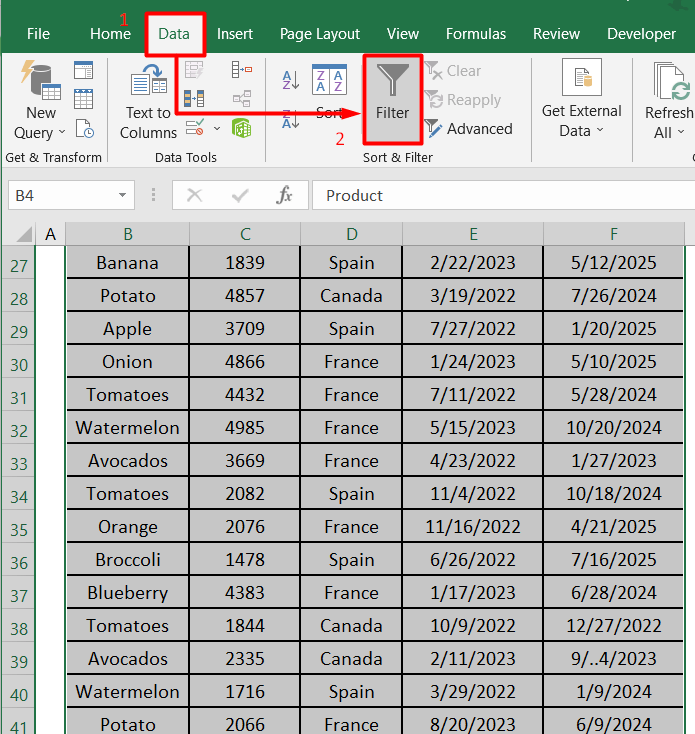
- Sasa, bofya kwenye ndogo. mshale wa kushuka chini upande wa kulia wa Tarehe ya Kusafirisha Utaona menyu kunjuzi ya kichujio imepanga thamani zote za tarehe katika safu hii kwa Mwaka, na Tarehe. Maandishi yote na tarehe ya hitilafu thamani zimeorodheshwa chini ya orodha.
Hatua ya 2 :
- Tunaweza kuona kwamba safu wima hii ina baadhi ya tarehe ambazo ziliwekwa katika umbizo lisilo sahihi. Excel haikuzingatia hizi kama tarehe zilipoingizwa kwenye kisanduku na kwa hivyo ilizitambua kama maandishi.
- Ili kuchuja thamani za Maandishi na EROR , ondoa alama za kuchagua zote. vitu vya tarehe Au ondoa tiki kando ya chaguo la Chagua Zote . Kisha chagua maandishi na vipengee vya hitilafu.
- Bofya SAWA .
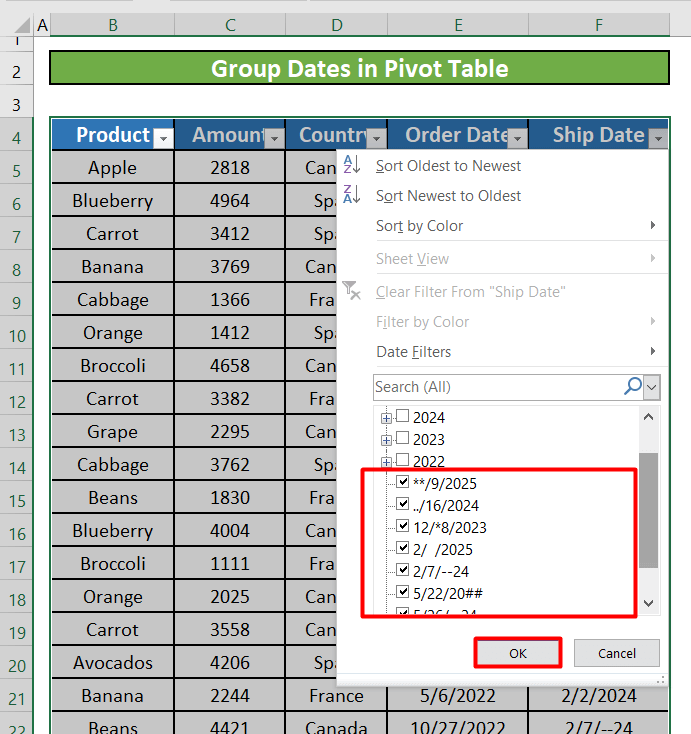
- Safu wima itachujwa sasa ili kuonyesha tu thamani za maandishi na kosa .
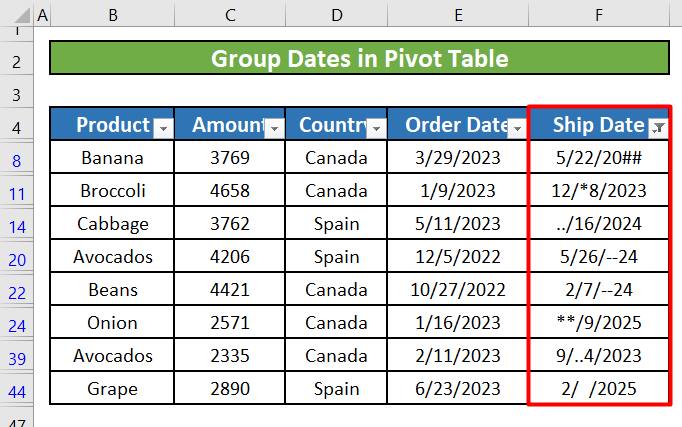
Hatua ya 3:
- Hatua inayofuata ni kubainisha kwa nini thamani haziko katika umbizo sahihi la tarehe na kuzirekebisha. Tumesahihisha tarehe zote zilizochujwa na makosa. Tazama picha hapa chini.
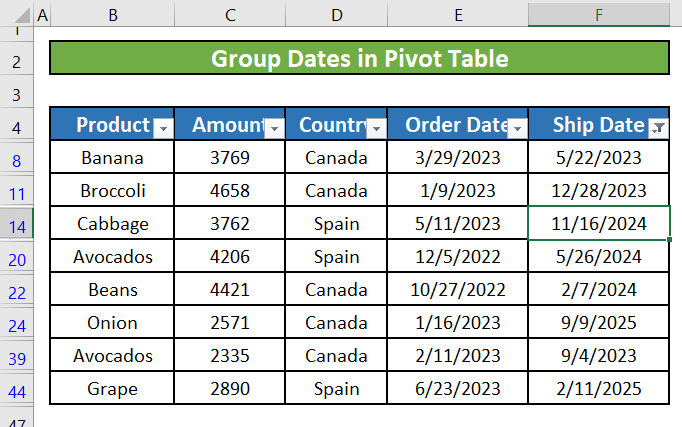
- Sasa, tutabofya chaguo la Kichujio tena.
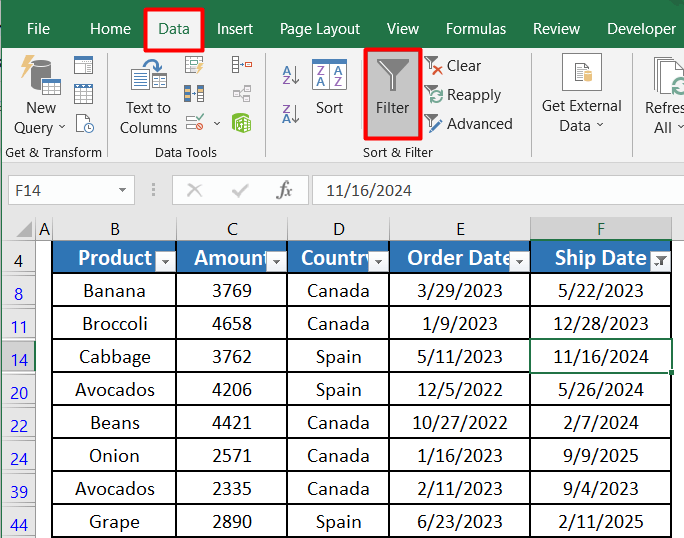
- Aina ya data itarejeshwa kwenye fomu ya awali huku tarehe zenye hitilafu zikisahihishwa wakati huu.
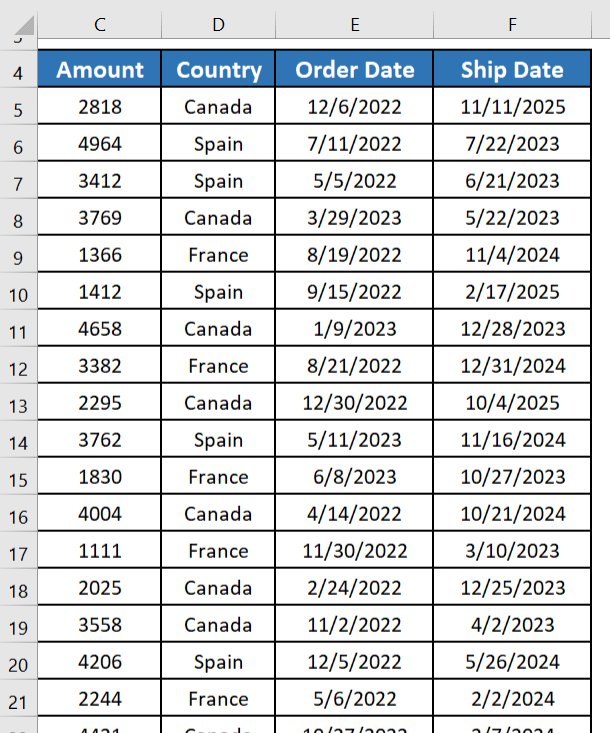
- Sasa, tunaweza kupanga tarehe kwa kuwa hakuna tarehe potofu katika data yetu.
Soma zaidi: Jinsi ya Kupanga Jedwali la Pivot kwa Mwezi katika Excel
Visomo Sawa
- Jinsi ya Kuweka Kikundikwa Mwaka katika Jedwali la Egemeo la Excel (Njia 3 Rahisi)
- Jinsi ya Kupanga Tarehe kwa Kuchuja katika Excel (Njia 3 Rahisi)
Mbinu 3 : Gundua Thamani za Tarehe za Hitilafu Kwa Kutumia Menyu Maalum ya GoTo Kupanga Tarehe za Kikundi katika Jedwali Egemeo
Menyu ya GoTo Special katika Excel ni kipengele kizuri ambacho huturuhusu kuchagua visanduku vilivyo na aina tofauti za data. kama vile viunga, nafasi zilizo wazi, fomula, maoni, n.k. Tunaweza pia kuitumia kuchagua visanduku vilivyo na data ya aina mahususi.
Hatua:
- Kwanza, tutachagua safu wima nzima ya uga wa tarehe. Tunaweza kubonyeza CTRL+SPACE pamoja.
- Nenda kwenye Tafuta & Chagua chini ya kichupo cha Nyumbani . Chagua Nenda kwa Maalum kutoka kwenye menyu kunjuzi.
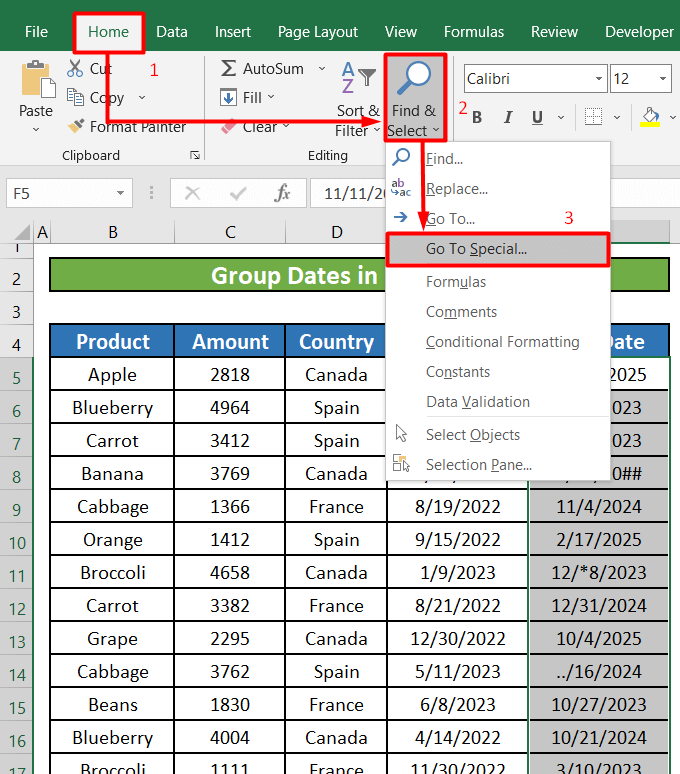
- Tuta Chagua Kitufe cha mara kwa mara cha redio.
- Kisha Ondoa uteuzi kisanduku cha kuteua Nambari .
- Bofya Sawa .
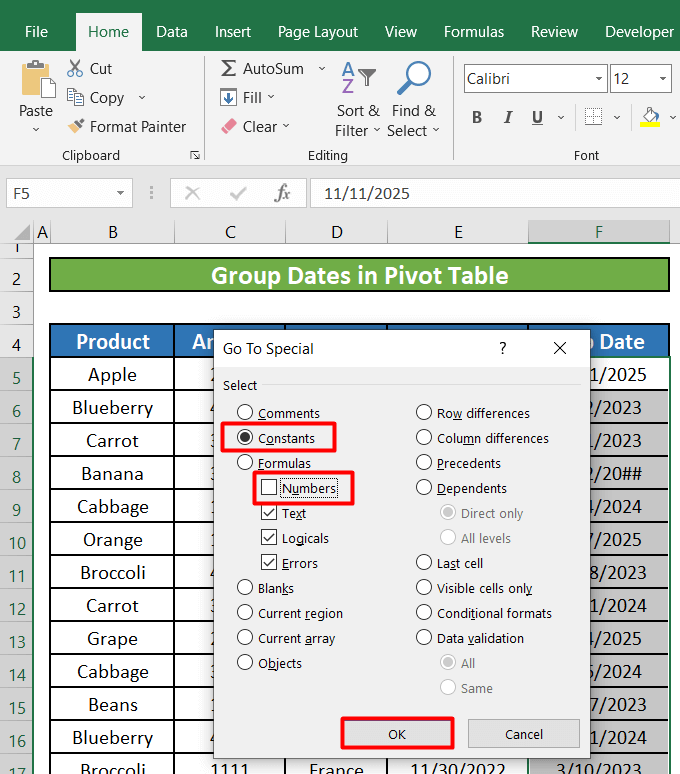
- Sanduku zote zilizo na maandishi au maadili ya hitilafu zitachaguliwa. Kisha tunaweza kutumia rangi tofauti ya kujaza ili kuangazia visanduku hivi ili tuweze kuzirekebisha katika hatua inayofuata. Kwa mfano huu, tumechagua Nyekundu kama rangi ya kujaza ili kuripoti tarehe zenye thamani za makosa.
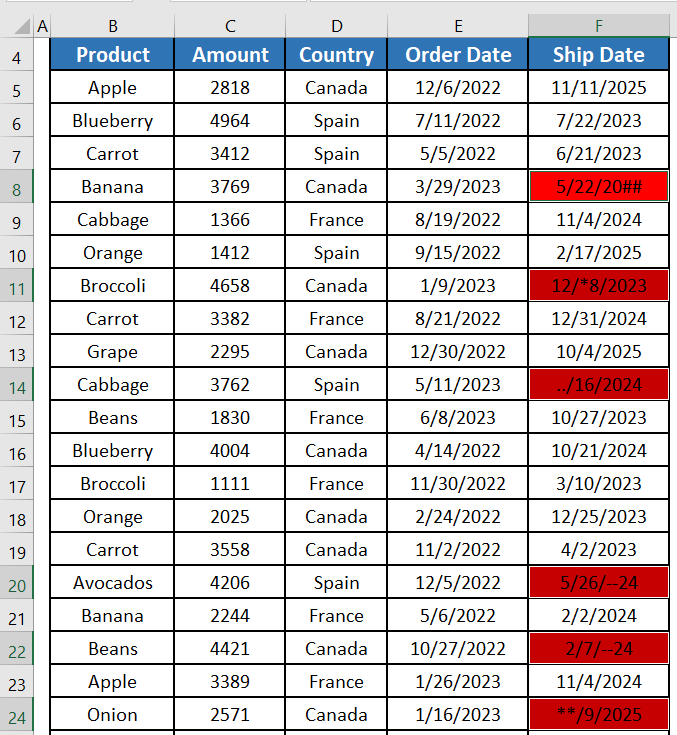
Soma zaidi: Kikundi cha Jedwali la Excel Pivot kwa Wiki
Mbinu ya 4: Pata Thamani za Tarehe za Hitilafu Kwa VBA hadi Thamani za Tarehe za Kundi katika Excel
Tunaweza pia kutumia VBA kuamua aina ya dataya seli. Kuna njia kadhaa za kufanya hivyo. Njia rahisi ni kutumia kitendakazi cha Aina ya Kiini ambacho kitachukua thamani ya seli kama hoja na kurudisha aina ya data ya kisanduku hicho.
- Bofya ALT+F11 kufungua Visual Basic Unaweza pia kuifungua kutoka kwa Developer tab.
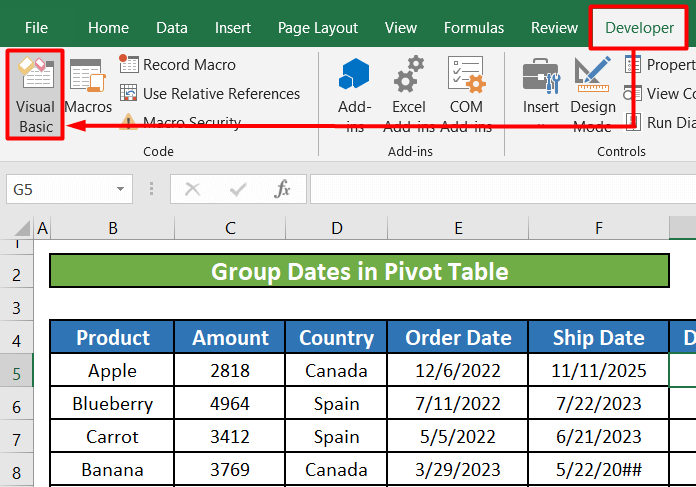
- Bofya kitufe cha Ingiza na uchague Moduli .
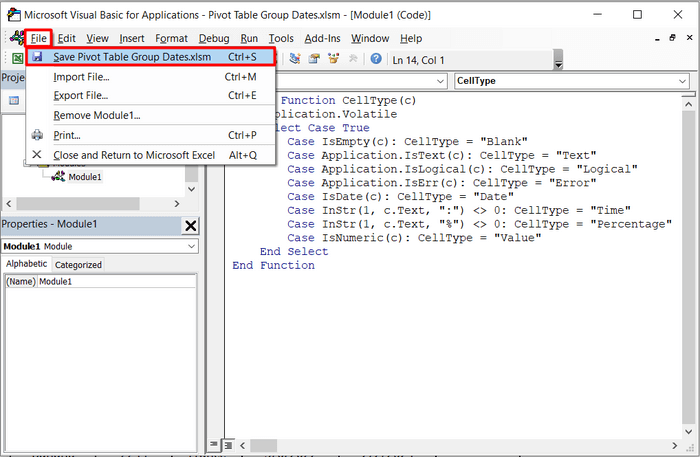
- Andika msimbo ufuatao kwenye dirisha hiyo inaonekana.
9265
- Bofya kichupo cha Faili na hifadhi faili ya Excel.
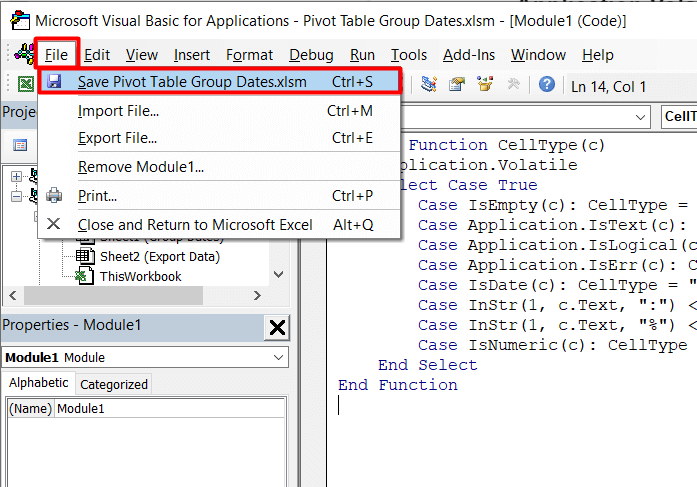
- Sasa, tutarudi kwenye lahakazi chanzo na kuandika utendaji ufuatao kama hapa chini kwenye kisanduku G5 :
=CellType(F5) 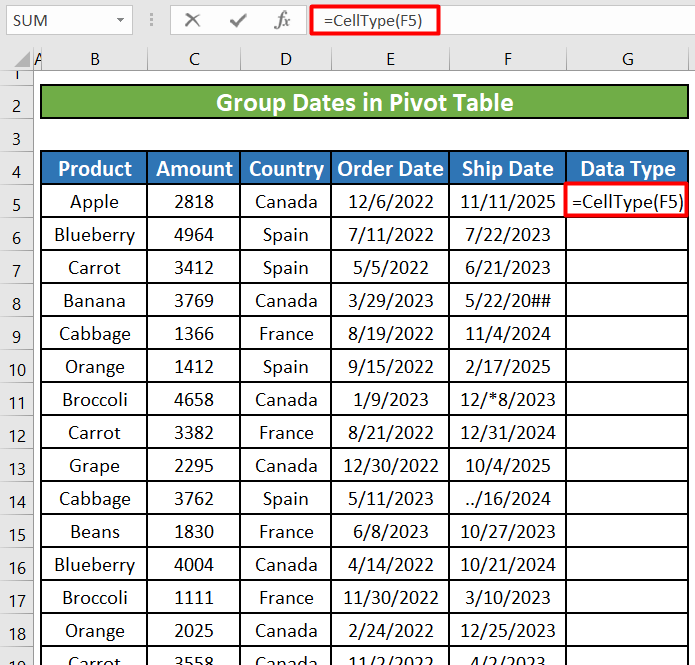
- Baada ya kubonyeza ENTER , tutapata aina ya data ya kisanduku F5 . Chaguo la kukokotoa litarejesha Tarehe kama aina ya data.

- Tutaburuta kipini cha kujaza chini ili kutumia chaguo la kukokotoa kwa zingine. ya seli katika Tarehe ya Kusafirisha Tutagundua kuwa inaonyesha aina ya data kama Nakala kwa tarehe zenye thamani za makosa.
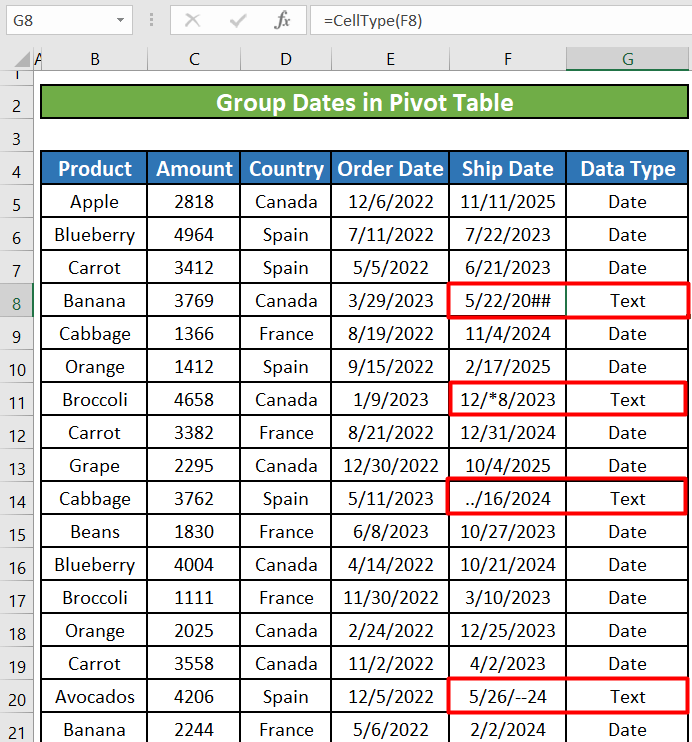
- Tutaangazia kisanduku chenye aina ya data kama Maandishi kama tulivyofanya hapo awali. Katika hatua inayofuata, tutasahihisha visanduku hivyo.
- Baada ya kusahihisha visanduku hivyo, tunaweza kupanga tarehe kama tulivyofanya katika Njia ya 1 .
Mambo ya Kukumbuka
- Unaweza pia kutumia VBA CellType fanya kazi kubainisha aina ya data nyingine katika kisanduku.
- Chagua Laha ya Kazi Mpya unapounda jedwali egemeo. Ukichagua Laha ya Kazi Iliyopo , jedwali la egemeo litaundwa katika laha yako iliyopo ambayo ina data. Kuna hatari kubwa ya data kupotoshwa ikiwa tutaunda jedwali la egemeo katika lahakazi yetu iliyopo.
Hitimisho
Katika makala haya, tumejifunza jinsi gani kutatua tatizo wakati hatuwezi kupanga tarehe katika jedwali la egemeo katika Excel. Ikiwa una maswali au mapendekezo juu ya nakala hii, tafadhali acha maoni hapa chini. Uwe na siku njema!!!